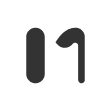【模袋云设计】工具界面介绍 - 文章专栏 - 模袋云
主界面
模袋云设计工具主界面分为以下几个模块:顶部栏、左侧栏、属性栏、底部栏、主视窗和从视窗。
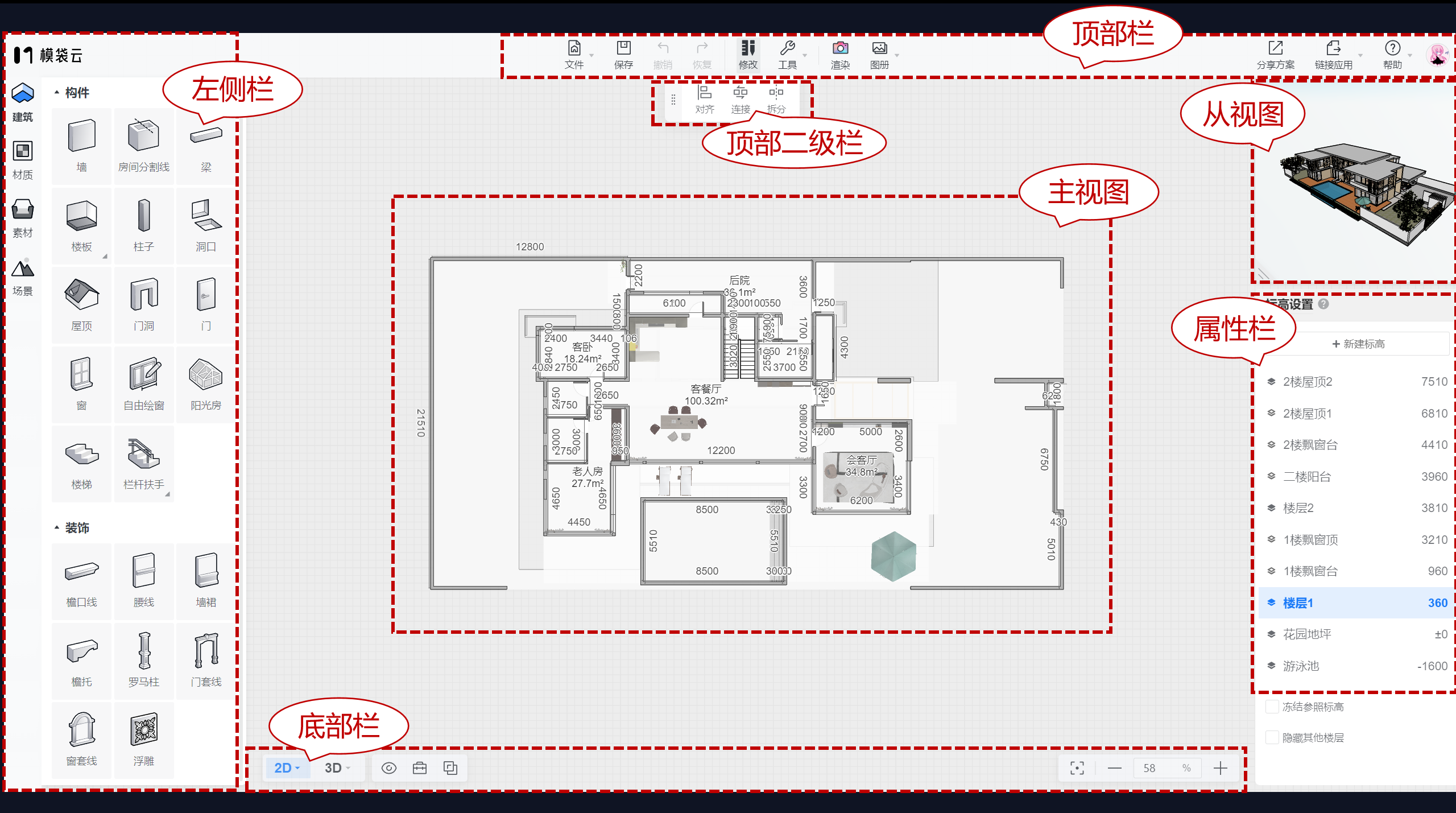
选中不同构件时,构件附近显示其对应功能的弹出工具栏
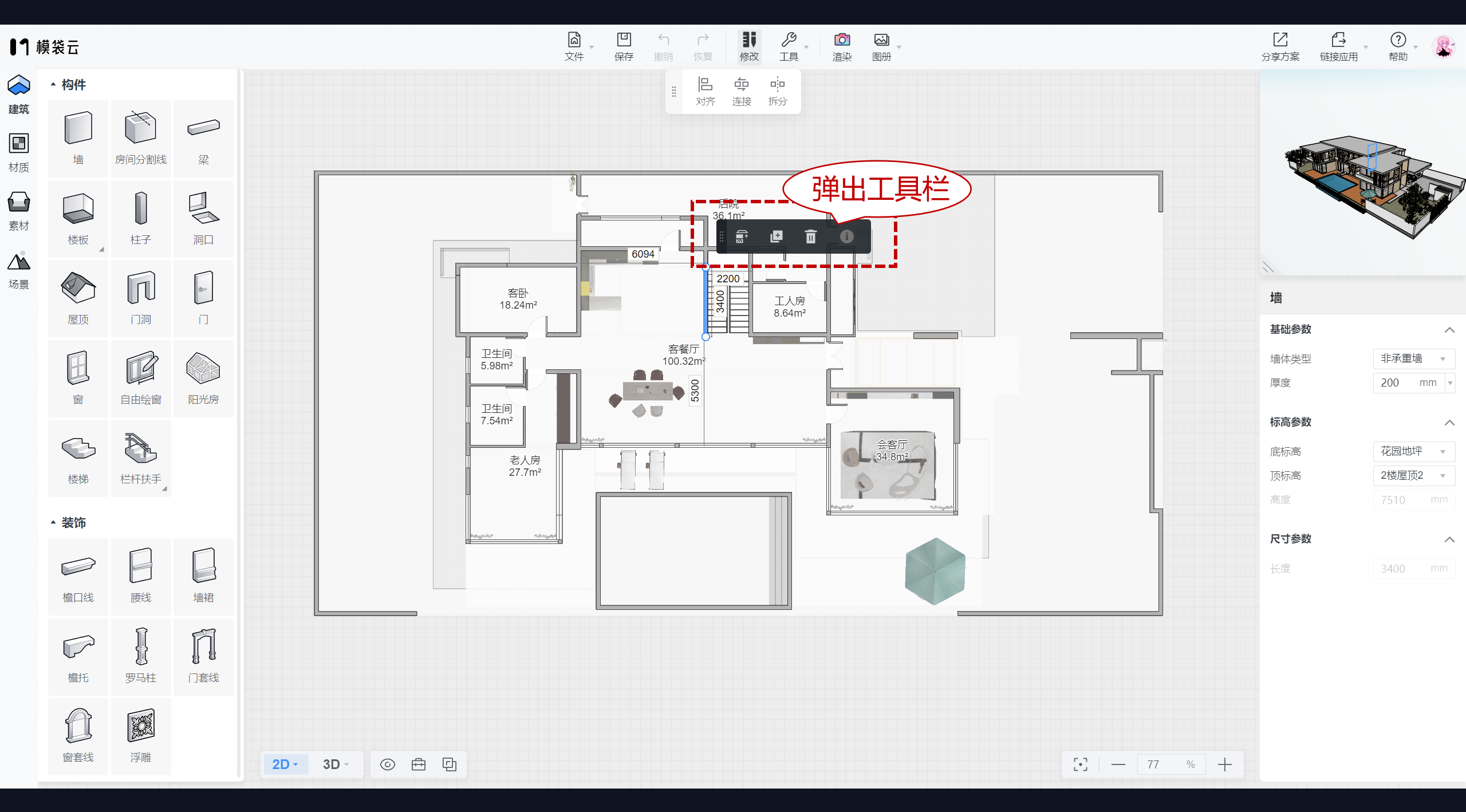
顶部栏
顶部栏从左到右依次为:
- 文件:二级菜单功能有新建、打开、导入CAD;
- 保存:保存当前方案,快捷键Ctrl+S;
- 撤销:撤销上一步操作,快捷键Ctrl+Z,最多撤销20步操作;
- 恢复:恢复上一步操作,快捷键Ctrl+Y,最多恢复20步操作;
- 修改:二级工具栏功能有对齐、连接、拆分;
- 工具:二级菜单功能有测量(快捷键Z)、清空
- 渲染:进入渲染环境;
- 图册:打开图册;
- 分享方案:将模型导入展示平台,生成展示方案;
- 链接应用:二级功菜单能有去装修,可将模型导出到云设计工具5.0;
- 帮助:二级菜单有新手引导、视频教程、图文教程。
左侧栏
- 建筑栏分两个子类:构件、装饰。构件可用功能有:墙、弧墙、矩形墙、房间分割线、梁、楼板、柱子、洞口、屋顶、门洞、门、窗、楼梯、栏杆扶手。装饰可用功能有:檐口线、腰线、墙裙、檐托、罗马柱;
- 材质栏的公共库分为布料、木材、金属、皮革、镜面/玻璃、石材、墙面材质、塑料、其他材质、建筑。个人用户可以在”我的“里面使用个人库素材,企业用户还可以用企业库素材;
- 素材栏的公共库分为景观/外景、人物、柱子、门/窗、楼梯/护栏、家具、厨卫、灯具家电、陈设饰品、安全设备、外墙装饰。个人用户可以在”我的“里面使用个人库素材,企业用户还可以用企业库素材;
- 场景栏包含了模袋云数十款精美的室外布景,用于模型最终的配景渲染.
属性栏
- 在未选中对象的情况下,属性栏显示方案的标高设置栏;
- 在选中对象的情况下,属性栏显示当前对象的属性参数。不同对象具有各自不同的属性参数。
底部栏
- 2D模式下底部栏从左到右的功能分别为:2D视图、3D视图、显示/隐藏、快捷功能、参照楼层范围、适应画布、缩放;
- 3D模式下由视图设置栏左到右的功能分别为:2D视图、3D视图、显示/隐藏、显示模式、剖切盒、相机设置、适应画布、缩放.
主/从视窗
主、从视窗也叫双视窗,我们可以理解为观察同一个模型的两个不同的窗口。主视窗是可以进行建模操作的窗口;从视窗位于主界面右上角,辅助主视窗进行设计。当主视窗为2D视图时,从视窗自动切换为3D;主视窗为3D视图时,从视窗自动切换为2D。在主视窗操作对象时,该对象会在从视窗中发生联动。